راهنمای کامل تغییر رمز عبور و اطلاعات کاربری اپل آیدی ( اپل اکانت ) با روش های مختلف
راهنمای کامل تغییر رمز عبور و اطلاعات کاربری اپل آیدی ( اپل اکانت ) با روش های مختلف
یکشنبه، ۱۸ آبان ۱۴۰۴
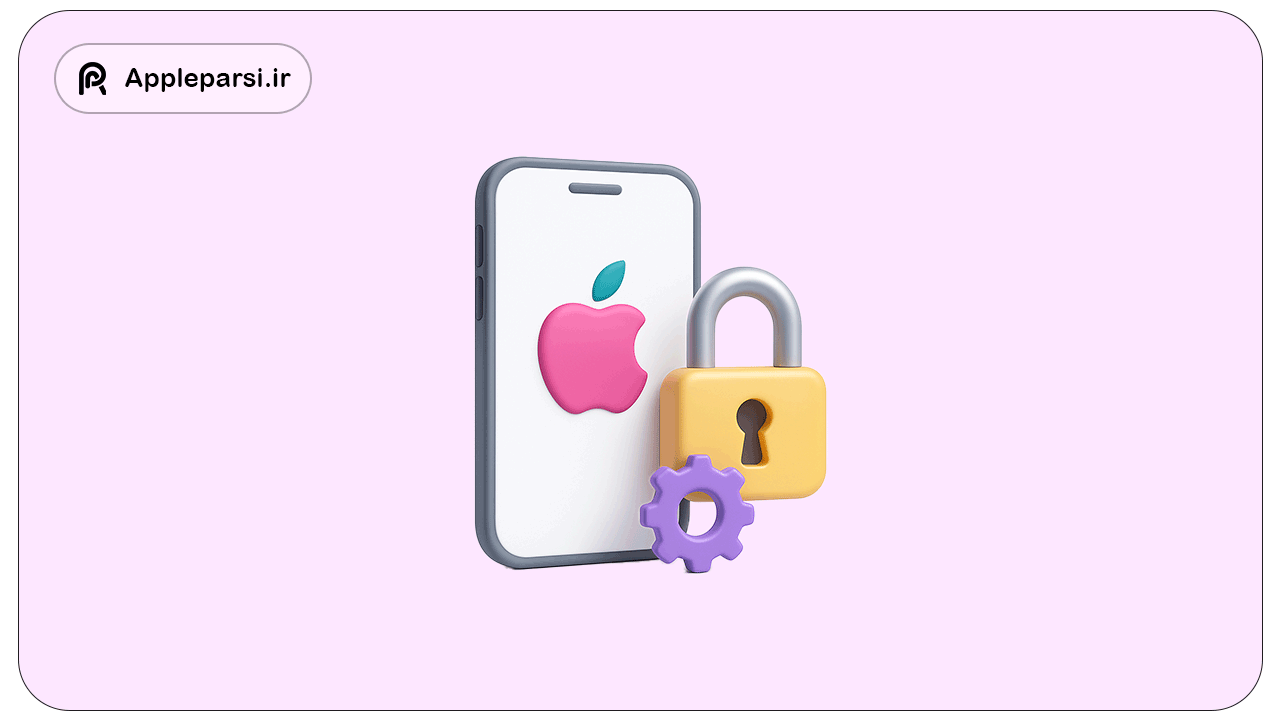
مقدمه
در این راهنمای جامع، به شما نحوهٔ تغییر رمز عبور و اطلاعات کاربری اپلآیدی را آموزش میدهیم. این آموزش تمامی روشهای ممکن را پوشش میدهد: استفاده از وبسایت رسمی اپل، دستگاههای iOS (آیفون و آیپد) و دستگاههای macOS (مکبوک و iMac). همچنین همهٔ اطلاعاتی که میتوانید در حساب Apple ID خود تغییر دهید (از جمله ایمیل اصلی و ثانویه، شماره تلفن، آدرس، نام کاربری، زبان، سوالات امنیتی و تنظیمات امنیتی مانند تایید هویت دومرحلهای) بررسی شده و نکات و محدودیتهای ویژه کاربران داخل ایران بهطور کامل توضیح داده میشود.
توجه: بهدلیل تحریمها، ایجاد و مدیریت اپلآیدی برای کاربران داخل ایران با چالشهایی همراه است. در بخش پایانی، این محدودیتها و راهحلهای ممکن را تشریح میکنیم تا بدون مشکل به مدیریت حساب خود بپردازید.
مطلب تصادفی : خرید اپل آیدی با اطلاعات شخصی از اپل پارسی
روش اول: تغییر اطلاعات اپلآیدی از طریق وبسایت Apple (Apple ID Website)
وبسایت رسمی مدیریت Apple ID به شما امکان میدهد تمام جزئیات حساب خود را ویرایش کنید. برای استفاده از این روش باید ابتدا از طریق مرورگر وارد حساب اپلآیدی خود شوید.
مراحل ورود به سایت مدیریت Apple ID
1. ورود به سایت Apple ID: ابتدا مرورگر را باز کرده و به نشانی appleid.apple.com یا account.apple.com بروید. با وارد کردن ایمیل اصلی (Apple ID) و رمز عبور فعلی، وارد حساب کاربری خود شوید. ممکن است نیاز باشد تاییدی که به دستگاههای مطمئن شما ارسال میشود را وارد کنید یا به سوالات امنیتی پاسخ دهید (در صورتی که تایید دومرحلهای فعال ندارید). در صورت مشاهدهٔ پیغامهایی مبنی بر ارتقای امنیت به تایید هویت دومرحلهای، اگر شماره تلفن غیرایرانی در دسترس ندارید، گزینههایی مثل “Not now” یا “Don’t Upgrade” را انتخاب کنید تا بدون فعالسازی تایید دومرحلهای وارد حساب شوید.
2. دسترسی به بخشهای اطلاعات حساب: پس از ورود موفق، صفحهٔ مدیریت حساب Apple ID را مشاهده خواهید کرد. در این صفحه معمولاً بخشهای مختلفی مانند Personal Information (اطلاعات شخصی)، Sign-In & Security (ورود و امنیت)، Payment & Shipping (پرداخت و ارسال) و … وجود دارد. برای تغییر هر دسته از اطلاعات، به بخش مربوطه بروید.
در ادامه، روش تغییر انواع اطلاعات را از طریق وبسایت اپل توضیح میدهیم:
تغییر رمز عبور از طریق وبسایت
1. در صفحه مدیریت Apple ID، بخش Sign-In & Security را پیدا کنید.
2. روی گزینهٔ Password (رمز عبور) کلیک کنید.
3. ابتدا رمز عبور فعلی خود را وارد کنید. سپس رمز عبور جدید موردنظر را دو بار تایپ کنید (برای تأیید). رمز عبور جدید باید حداقل ۸ کاراکتر و ترکیبی از حروف بزرگ، حروف کوچک، اعداد و نمادها باشد (مثلاً Iran@Apple123).
4. روی دکمهٔ Change Password (تغییر رمز عبور) کلیک کنید تا رمز عبور حساب بهروزرسانی شود. پس از تغییر، از این پس با رمز جدید میتوانید وارد شوید.
تغییر ایمیل اصلی (Apple ID) از طریق وبسایت
اگر دیگر به ایمیل اصلی فعلی دسترسی ندارید یا قصد دارید Apple ID خود را به ایمیل دیگری منتقل کنید، میتوانید ایمیل اصلی حساب را تغییر دهید:
1. در بخش Sign-In & Security روی گزینهٔ Apple ID (یا Email Address) کلیک کنید.
2. ایمیل جدیدی را که میخواهید به عنوان Apple ID استفاده کنید وارد نمایید. توجه کنید ایمیلی را وارد کنید که به آن دسترسی دارید و قبلاً به عنوان Apple ID استفاده نشده باشد.
3. روی Change Apple ID (تغییر Apple ID) کلیک کنید.
4. ممکن است اپل از شما بخواهد کدی را که به ایمیل جدید ارسال شده وارد کنید تا ایمیل جدید تأیید شود. به صندوق ورودی ایمیل جدید مراجعه کرده و کد تأیید را در سایت وارد کنید.
5. پس از تایید کد، ایمیل جدید به عنوان Apple ID اصلی شما ثبت میشود و از این پس برای ورود باید از آن استفاده کنید. (نگران اطلاعات خود نباشید؛ تمام خریدها و دادههای iCloud به حساب جدید منتقل میشوند و مشکلی در دسترسی به برنامههای قبلی نخواهید داشت.)
نکته: اگر ایمیل Apple ID شما تنها یک ایمیل @icloud.com یا @me.com (دامنههای اپل) باشد، گزینهٔ تغییر ایمیل در حساب ممکن است متفاوت باشد. در چنین حالتی به جای Remove from Account، گزینهٔ Change Email Address نمایش داده میشود که با استفاده از آن میتوانید ایمیل @icloud خود را به یک آدرس جدید @icloud.com تغییر دهید. اما اگر Apple ID شما یک ایمیل شخصی (مثلاً Gmail) است، مستقیماً میتوانید به ایمیل شخصی دیگری تغییر دهید.
افزودن یا تغییر ایمیلهای ثانویه (ایمیل نجات)
ایمیل ثانویه که گاهی ایمیل نجات یا ایمیل بازیابی نامیده میشود، برای دریافت اعلانهای امنیتی یا بازیابی حساب در صورت فراموشی رمز و عدم دسترسی به ایمیل اصلی کاربرد دارد. اگر تایید دومرحلهای را فعال نکرده باشید، حتماً از یک ایمیل نجات استفاده کنید. برای اضافه یا ویرایش ایمیل ثانویه:
1. در صفحهٔ مدیریت Apple ID، به بخش Sign-In & Security بروید و گزینهای شبیه Email & Phone Numbers یا Reachable At را پیدا کنید (در طراحی جدید سایت، ایمیلها و شمارههای مرتبط در همین بخش امنیتی فهرست میشوند).
2. ایمیلهای فعلی قابل دسترسی را مشاهده خواهید کرد. برای افزودن ایمیل جدید، گزینهٔ Add Email را انتخاب کنید. آدرس ایمیل جدید را وارد کرده و مراحل تأیید (ارسال کد به آن ایمیل و وارد کردن کد در سایت) را تکمیل کنید.
3. برای حذف یا تغییر ایمیل نجات قدیمی، ممکن است ابتدا نیاز باشد ایمیل جدیدی اضافه کنید و سپس ایمیل قبلی را حذف نمایید (اگر تنها یک ایمیل داشتید). با کلیک روی دکمهٔ Edit کنار لیست ایمیلها، میتوانید ایمیلهای ثانویه را مدیریت کنید.
پس از افزودن ایمیل نجات، در صورت فراموشی رمز عبور یا قفل شدن حساب، میتوانید لینکهای بازیابی را در این ایمیل دریافت کنید. حتماً از سرویسهای ایمیل معتبر بینالمللی (مثل Gmail یا Outlook) به عنوان ایمیل اصلی و نجات استفاده کنید تا احتمال فیلتر بودن یا عدم دریافت پیامها کمتر شود.
تغییر شماره تلفن حساب (این قابلیت به دلیل تحریم در ایران وجود ندارد)
شماره تلفن مرتبط با Apple ID برای دریافت کدهای تأیید (در صورت فعالبودن تایید دومرحلهای) و همچنین جهت بازیابی حساب استفاده میشود. برای مدیریت شماره تلفن مطمئن:
1. به بخش Sign-In & Security در سایت Apple ID بروید.
2. روی گزینهٔ Trusted Phone Numbers (شمارههای قابل اطمینان) کلیک کنید. فهرست شمارههای فعلی (در صورت وجود) را مشاهده میکنید.
3. افزودن شماره جدید: روی دکمهٔ Add a Trusted Phone Number کلیک کنید. کشور/منطقه را انتخاب کرده و شماره تلفن جدید را وارد نمایید. سپس مشخص کنید که میخواهید کد تأیید از طریق پیام متنی (SMS) یا تماس صوتی ارسال شود. پس از دریافت کد، آن را برای تایید مالکیت شماره وارد کنید.
4. حذف شماره قدیمی (در صورت نیاز): کنار هر شمارهٔ ثبتشده یک علامت منفی (–) یا گزینهٔ حذف وجود دارد. روی آن کلیک کنید و تایید نمایید تا شماره از فهرست حذف شود.
توجه: اگر در ایران ساکنید، احتمالاً هنگام تلاش برای افزودن شماره تلفن، پیششماره +98 ایران در لیست وجود ندارد. متأسفانه اپل از شمارههای ایران پشتیبانی نمیکند و تنها کشورهایی که در لیست رسمی اپل هستند امکان ثبت به عنوان شمارهٔ مطمئن را دارند. بنابراین، برای افزودن شماره باید از یک شمارهٔ خارجی (مثلاً شماره آمریکا، اروپا یا کشورهای همسایه) استفاده کنید. در غیر این صورت، بهتر است تایید دومرحلهای را غیرفعال نگه دارید یا فقط از سوالات امنیتی استفاده کنید (توضیحات بیشتر در بخش محدودیتهای کاربران ایران آمده است).
تغییر نام، آدرس پستی و سایر مشخصات شخصی
در بخش Personal Information وبسایت Apple ID میتوانید اطلاعات شخصی خود را ویرایش کنید:
• نام و تاریخ تولد: در قسمت Account / Personal Information گزینهای برای Name (نام و نامخانوادگی) و Birth Date وجود دارد. با کلیک بر روی Edit میتوانید نام کوچک یا نامخانوادگی ثبتشده روی حساب را اصلاح کنید. (وارد کردن نام واقعی توصیه میشود تا در صورت نیاز به پشتیبانی اپل، هویت شما تأیید شود.) تاریخ تولد نیز قابل تغییر است؛ آن را مطابق تاریخ تولد میلادی خود تنظیم کنید.
• کشور/منطقه و آدرس: کشور یا Region مربوط به اپلآیدی شما در زمان ساخت حساب تعیین شده و مستقیماً در صفحه Personal Information نمایش داده میشود. توجه: کشور ایران در فهرست کشورهای اپل وجود ندارد؛ بنابراین احتمالاً منطقهٔ حساب شما یکی از کشورهای دیگر (مانند ایالات متحده، ترکیه، امارات، آلمان و …) است. اگر قصد تغییر کشور/Region را دارید، باید از طریق گزینهٔ Country/Region اقدام کنید. تغییر کشور شامل محدودیتهایی مانند خالی بودن موجودی Apple ID، لغو اشتراکهای فعال و ارائه روش پرداخت معتبر کشور جدید است. برای ویرایش آدرس پستی مرتبط با حساب (مثلاً آدرس صورتحساب یا ارسال)، به بخش Payment & Shipping بروید. در آنجا میتوانید آدرس فعلی را مشاهده و با کلیک روی Edit، جزئیاتی مانند خیابان، شهر، استان/ایالت، کد پستی و شماره تماس را ویرایش کنید. اگر تاکنون خریدی انجام ندادهاید و روش پرداختی اضافه نکردهاید، ممکن است لازم باشد ابتدا یک آدرس اضافه کنید. شما میتوانید از اطلاعات یک آدرس واقعی در کشوری که به عنوان Region انتخاب کردهاید استفاده کنید؛ در صورت نداشتن، وارد کردن اطلاعات غیرواقعی نیز امکانپذیر است چون ایران در لیست کشورها نیست و آدرسهای داخل ایران پذیرفته نمیشوند. دقت کنید که نام ثبتشده در بخش آدرس باید با نام صاحب حساب (شما) مطابقت داشته باشد.
• زبان (Language Preferences): تنظیم زبان رابط کاربری یا زبان ارتباطات اپلآیدی به طور مستقیم در حساب کاربری محدود است. زبان نمایش وبسایت appleid.apple.com معمولاً بر اساس منطقه یا تنظیمات مرورگر شماست. برای مثال، اگر Region حساب شما آمریکا باشد، ایمیلها و پیامهای اپل به زبان انگلیسی ارسال میشوند. امکان انتخاب زبان فارسی برای رابط کاربری Apple ID یا مکاتبات وجود ندارد. با این حال، شما میتوانید زبان دستگاه iOS یا macOS خود را به فارسی تغییر دهید تا منوها و تنظیمات دستگاه فارسی شوند (از Settings > General > Language & Region در آیفون میتوانید زبان دستگاه را فارسی کنید). این تغییر روی زبان حساب اپلآیدی تاثیری ندارد، اما تجربه کاربری روی دستگاه را بومیسازی میکند. خلاصه اینکه زبان حساب اپلآیدی بر اساس کشور/منطقه انتخابی تنظیم میشود و برای کاربران ایران معمولاً انگلیسی یا زبان کشور انتخابشده است.
تغییر سوالات امنیتی از طریق وبسایت
اگر تایید هویت دومرحلهای را فعال نکرده باشید، سوالات امنیتی نقش مهمی در حفاظت از حساب شما دارند. میتوانید سوالات امنیتی را تغییر دهید یا پاسخهایشان را بهروز کنید:
1. در بخش Sign-In & Security سایت Apple ID، گزینهٔ Security Questions (سوالات امنیتی) را بیابید و روی آن کلیک کنید. (این گزینه تنها زمانی نمایش داده میشود که حساب شما بهجای تایید دومرحلهای از سوالات امنیتی استفاده کند.)
2. ابتدا باید به سوالات امنیتی فعلی پاسخ دهید تا هویت شما تایید شود (اگر پاسخها را به یاد ندارید، ابتدا از بخش Reset Security Questions اقدام به تنظیم مجدد کنید).
3. پس از تایید، سه سوال امنیتی جدید را از منوهای کشویی انتخاب کنید و پاسخهای دلخواه خود را وارد نمایید. پاسخها میتوانند شخصی یا حتی عباراتی تصادفی باشند که فقط خودتان به خاطر میسپارید. توصیه میشود جوابها چیزی نباشند که دیگران درباره شما بدانند.
4. تغییرات را ذخیره کنید (دکمهٔ Save Changes یا مشابه آن). از این پس برای بازیابی حساب، باید به این سوالات جدید پاسخ دهید.
مدیریت و تنظیمات تایید هویت دومرحلهای (Two-Factor Authentication) ( این مورد در ایران پیشنهاد نمیشود )
Two-Factor Authentication (تایید دومرحلهای) یک لایه امنیتی اضافه است که هنگام ورود به حساب، علاوه بر رمز عبور، نیاز به تأیید از طریق یکی از دستگاههای مورد اعتماد یا دریافت کد بر روی شماره تلفن مطمئن دارد. در حسابهای اپل جدید، این ویژگی معمولاً به طور پیشفرض فعال است و غیرفعالکردن آن برای حسابهای ساختهشده پس از سال ۲۰۱۸ ممکن نیست. اما برای حسابهای قدیمیتر که هنوز از سوالات امنیتی استفاده میکنند، میتوان تایید دومرحلهای را فعال کرد مشروط بر اینکه شماره تلفن قابل پشتیبانی ارائه دهید.
• فعالسازی تایید دومرحلهای: در بخش Sign-In & Security سایت Apple ID، گزینهٔ Two-Factor Authentication را انتخاب کنید. اگر حساب شما واجد شرایط فعالسازی باشد، مراحل راهاندازی آغاز میشود. باید حداقل یک شماره تلفن مطمئن متعلق به یکی از کشورهای پشتیبانیشده وارد کنید (متأسفانه ایران پشتیبانی نمیشود). کد تأییدی به آن شماره ارسال خواهد شد؛ با وارد کردن کد، این ویژگی برای حساب شما فعال میشود. از این پس هر بار که با Apple ID خود در دستگاه یا مرورگر جدیدی وارد شوید، علاوه بر رمز عبور باید کدی که به دستگاههای مورد اعتماد یا شماره مطمئن شما فرستاده میشود را نیز وارد کنید.
• غیرفعالسازی تایید دومرحلهای: برای بیشتر حسابهای امروزی این امکان وجود ندارد، زیرا اپل پس از گذشت دو هفته از فعالسازی، اجازهٔ خاموش کردن آن را نمیدهد. تنها در صورتی که حساب قدیمی داشتهاید و اخیراً (کمتر از ۲ هفته) این قابلیت را فعال کردهاید، ایمیلی از طرف اپل برای لغو آن ارسال میشود که میتوانید از طریق لینک مربوطه 2FA را خاموش کنید. در غیر این صورت، اگر حساب شما دو مرحلهای است، مجبور به استفاده از آن هستید. به خاطر داشته باشید که در حسابهای دارای 2FA، دیگر سوال امنیتی یا ایمیل نجات وجود ندارد؛ بنابراین اگر شماره مطمئن خود (غیراز ایران) را از دست بدهید یا به آن دسترسی نداشته باشید، بازیابی حساب بسیار دشوار خواهد شد.
توصیهی امنیتی: اگر در حال حاضر در ایران هستید و فقط شماره تلفن ایران را در دسترس دارید، بهتر است فعلاً تایید دومرحلهای را فعال نکنید و به جای آن با بهروزرسانی منظم رمز عبور قوی و استفاده از سوالات امنیتی و ایمیل نجات، امنیت حساب را حفظ کنید. در صورت امکان، از یک شماره تلفن خارجی (مثلاً متعلق به یک دوست یا فامیل در خارج، یا خریداریشده از سرویسهای شماره مجازی معتبر) برای فعالسازی 2FA استفاده کنید. در غیر این صورت، عدم استفاده از این قابلیت بهتر از ریسک از دست رفتن دسترسی به حساب است.
مدیریت روشهای پرداخت (Payment) از طریق وبسایت
اگر روش پرداخت یا آدرس صورتحساب متصل به Apple ID خود را میخواهید تغییر دهید (مثلاً اضافه کردن کارت اعتباری جدید یا تغییر آدرس ارسال):
1. به بخش Payment & Shipping در صفحه حساب اپلآیدی بروید. ممکن است لازم باشد مجدداً رمز عبور خود را وارد کنید.
2. در این قسمت میتوانید روشهای پرداخت فعلی را ببینید. برای افزودن کارت بانکی یا روش پرداخت جدید، روی گزینهٔ Add Payment Method کلیک کنید. سپس جزئیات کارت اعتباری/دبیت (ویزا، مسترکارت و …)، تاریخ انقضا، کد CVV و آدرس صورتحساب مربوط به آن کارت را وارد نمایید. اگر در ایران کارت بانکی بینالمللی ندارید، میتوانید این بخش را خالی بگذارید یا از گزینهٔ None برای بدون پرداخت استفاده کنید. اپل به شما اجازه میدهد حساب را بدون وارد کردن کارت بانکی نیز ایجاد یا نگهداری کنید، هرچند در این حالت فقط امکان دانلود برنامههای رایگان را دارید و برای خریدهای پولی باید از گیفتکارتهای اپل استفاده کنید.
3. برای ویرایش یا حذف روش پرداخت موجود، روی Edit کنار روش پرداخت کلیک کنید. میتوانید مشخصات کارت را ویرایش کرده یا با انتخاب Remove آن را حذف کنید.
4. پس از انجام تغییرات، روی Save یا Done کلیک کنید تا بهروزرسانی ذخیره شود.
نکته: بهدلیل تحریمهای بانکی، کارتهای اعتباری/بانکی صادرشده در ایران در فروشگاه اپل قابل استفاده نیستند. بنابراین، تنها گزینههای شما برای خرید از App Store یا سرویسهای اپل، استفاده از کارتهای بینالمللی (ویزا، مسترکارت و … که در خارج صادر شدهاند) یا گیفتکارتهای اپل است. در بخش محدودیتها، بیشتر به این موضوع خواهیم پرداخت.
تا اینجا نحوهٔ تغییر اطلاعات از طریق وبسایت را دیدیم. در ادامه روش انجام همین تغییرات را از طریق تنظیمات دستگاههای iOS و macOS بررسی میکنیم که برای بسیاری از کاربران سادهتر و در دسترستر است.
مطلب تصادفی : صفر تا صد مدل های آیفون ۱۷ : بررسی کامل و تخصصی
روش دوم: تغییر اطلاعات اپلآیدی از طریق دستگاههای iOS (آیفون و آیپد)
در آیفون یا آیپد شما بخشی به نام Apple ID/آیکلاد در تنظیمات دستگاه وجود دارد که میتوانید بسیاری از اطلاعات حساب خود را مستقیماً از آنجا مدیریت کنید. مطمئن شوید دستگاه شما به اینترنت متصل است و با همان Apple ID که میخواهید اطلاعاتش را تغییر دهید در دستگاه Sign In کردهاید.
برای دسترسی به تنظیمات Apple ID در iOS:
وارد Settings (تنظیمات) شده و در بالای صفحه روی نام خود (بنر Apple ID که شامل نام و عکس شماست) ضربه بزنید. صفحهای باز میشود که حاوی بخشهای مختلف Apple ID شماست مانند Password & Security، Name, Phone Numbers, Email، Payments & Shipping و غیره.
تغییر رمز عبور اپلآیدی در iOS
1. به Settings > [Your Name] > Password & Security (رمز عبور و امنیت) بروید.
2. گزینهٔ Change Password (تغییر رمز عبور) را انتخاب کنید.
3. اگر دستگاه شما قفل صفحه دارد، ابتدا رمز عبور دستگاه (device passcode) را وارد کنید تا اجازه تغییر اطلاعات حساس داده شود. (این اقدام امنیتی برای اطمینان از این است که خود شما در حال تغییر رمز اپلآیدی هستید.)
4. در صفحهٔ بعد، فیلدهای رمز عبور جدید و تأیید رمز عبور جدید را پر کنید. رمز جدید نیز باید شرایط پیچیدگی (حداقل ۸ کاراکتر شامل حروف بزرگ، کوچک و رقم) را داشته باشد.
5. روی Change یا تأیید ضربه بزنید. دستگاه به طور خودکار رمز عبور حساب شما را بهروز کرده و در همهٔ سرویسهای اپل (آیکلاد، فروشگاه و …) اعمال میکند.
تغییر ایمیلهای مرتبط با حساب (اصلی و قابل دسترس) در iOS
در دستگاههای iOS میتوانید ایمیلهای حساب (ایمیل Apple ID و ایمیلهای ثانویه) را مشاهده و ویرایش کنید:
1. به Settings > [Your Name] > Name, Phone Numbers, Email بروید. در این بخش نام شما، شمارههای تلفن و آدرسهای ایمیل مرتبط با حساب نمایش داده میشود.
2. برای تغییر ایمیل اصلی Apple ID از طریق آیفون: در قسمت Contactable At خواهید دید که ایمیل اصلی (Apple ID) شما بالای لیست آمده است. روی Edit ضربه بزنید. سپس روی علامت قرمز کنار ایمیل فعلی تپ کنید و گزینه Delete را انتخاب نمایید. ممکن است پنجرهای ظاهر شود که از شما میپرسد ایمیل جدید معرفی کنید؛ ایمیل جدیدی که میخواهید به عنوان Apple ID استفاده کنید را وارد نمایید. پس از وارد کردن ایمیل جدید، یک کد تأیید به آن ارسال میشود. کد را در دستگاه وارد کنید تا ایمیل جدید تأیید و جایگزین ایمیل قبلی شود. (در iOSهای جدیدتر ممکن است فرایند متفاوت باشد و اپل شما را به مسیر Sign-In & Security هدایت کند. در این صورت طبق مراحل بعدی عمل کنید.)
• روش جایگزین: در برخی نسخههای iOS جدید، به جای مسیر بالا، باید ابتدا به Settings > [Your Name] > Sign-In & Security بروید و سپس روی قسمت Apple ID (که ایمیل شما زیرش نوشته شده) تپ کنید تا گزینههای تغییر ایمیل نمایان شود. از آنجا میتوانید ایمیل جدید اضافه کرده و ایمیل اصلی را تغییر دهید.
3. برای افزودن ایمیل ثانویه یا نجات: در همان صفحهٔ Name, Phone Numbers, Email، قسمت Reachable At لیستی از ایمیلها/شمارههای متصل نشان میدهد. روی Edit ضربه بزنید و سپس گزینهٔ Add Email or Phone Number را انتخاب کنید. ایمیل جدیدی وارد کرده و ادامه دهید تا کد تأییدش را دریافت و وارد کنید. ایمیل اضافه خواهد شد. (اگر Add Email مستقیماً نبود، ممکن است نیاز باشد ابتدا گزینه Edit را بزنید و علامت + برای افزودن ایمیل جدید ظاهر شود.)
4. برای حذف ایمیل ثانویه: در لیست Reachable At، پس از ضربه روی Edit، روی دکمهٔ قرمز کنار ایمیل موردنظر بزنید و Delete را تایید کنید. (توجه داشته باشید که حذف ایمیل اصلی Apple ID از این لیست ممکن نیست، مگر اینکه ایمیل دیگری را به عنوان اصلی تنظیم کنید.)
نکته: به توصیه اپل، همیشه از ایمیلهای معتبر و در دسترس (مثل Gmail/Outlook) برای Apple ID استفاده کنید و در ایران بهتر است از ایمیلهای محلی یا موقت استفاده نکنید. همچنین اگر ایمیل اپلآیدی خود را به تازگی تغییر دادهاید، تا ۳۰ روز نمیتوانید ایمیل قبلی را روی حساب اپل دیگری استفاده کنید.
تغییر یا افزودن شماره تلفن در iOS ( این مورد با شماره ایران ممکن نیست )
شماره تلفنی که در بخش Apple ID ثبت است، در دو جا نمایش داده میشود: یکی در بخش Name, Phone Numbers, Email (به عنوان شماره تماس اصلی شما) و دیگری در بخش Password & Security به عنوان Trusted Phone Number در صورت فعال بودن 2FA.
• افزودن/حذف شماره تماس اصلی: به Settings > [Your Name] > Name, Phone Numbers, Email بروید. در قسمت Phone Numbers شماره شما نمایش داده میشود. برای ویرایش، روی Edit ضربه بزنید. میتوانید با Delete کردن شماره قبلی و زدن Add Phone Number، شماره جدیدی ثبت کنید. سیستم از شما کشور را میپرسد؛ کشوری را انتخاب کنید که شماره آن قابل قبول باشد (مثلاً United States +1) و شماره را وارد کنید. سپس یک کد به آن شماره ارسال میشود که باید وارد کنید تا شماره به حساب اضافه شود.
• شمارههای مطمئن (Trusted): اگر 2FA فعال دارید، در Settings > [Your Name] > Password & Security بخشی با عنوان Trusted Phone Number دیده میشود که احتمالاً حاوی یک شماره (شمارهای که هنگام فعالسازی وارد کردهاید) است. برای افزودن شماره مطمئن جدید در iOS، روی Edit کنار Trusted Phone Number ضربه بزنید و سپس Add a Trusted Phone Number را انتخاب کنید. مانند قبل کشور و شماره را وارد و کد تأیید را دریافت و وارد کنید. برای حذف شمارهٔ مطمئن قدیمی، روی آیکون قرمز کنار آن در حالت Edit ضربه بزنید و Delete را انتخاب کنید.
هشدار: همانطور که پیشتر اشاره شد، iOS اجازه وارد کردن شماره با پیششماره +98 (ایران) را نمیدهد. بنابراین برای افزودن شماره در این بخش باید شمارهٔ یک کشور دیگر را داشته باشید. در غیر این صورت، شماره تماس اصلی حساب شما میتواند خالی بماند یا روی یک شماره قدیمی که دسترسی ندارید باقی بماند، اما فعالسازی 2FA بدون شماره خارجی عملی نخواهد بود.
تغییر نام و مشخصات شخصی در iOS
در بخش Settings > [Your Name] > Name, Phone Numbers, Email بالاترین قسمت مربوط به Name است. برای تغییر نام کوچک یا نام خانوادگی روی بخش Name ضربه بزنید. میتوانید نام خود را ویرایش کرده و Done را بزنید تا ذخیره شود. (تاریخ تولد از طریق دستگاه iOS قابل ویرایش نیست و برای تغییر آن باید از وبسایت Apple ID استفاده کنید؛ زیرا اپل محدودیتهایی برای تغییر سن قانونی حساب دارد.)
Language & Region (زبان و منطقه): انتخاب زبان دستگاه از طریق مسیر Settings > General > Language & Region انجام میشود و میتوانید زبان آیفون/آیپد را فارسی انتخاب کنید. اما این تنظیم، زبان حساب اپلآیدی شما را تغییر نمیدهد و بیشتر بر محتوای دستگاه اثر دارد. منطقه (Region) فروشگاه نیز از طریق App Store یا Media & Purchases کنترل میشود که در ادامه به آن اشاره میکنیم.
تغییر کشور/ریجن Apple ID و تنظیمات اپ استور در iOS
گاهی ممکن است بخواهید کشور مرتبط با Apple ID خود (که تعیینکننده فروشگاه App Store و محتوای در دسترس است) را عوض کنید. همانطور که گفته شد ایران به عنوان کشور در اپلآیدی وجود ندارد، اما فرض کنیم میخواهید از کشوری که قبلاً انتخاب کردهاید به کشور دیگری بروید (مثلاً از امارات به آمریکا یا برعکس). برای این کار:
1. در آیفون/آیپد به Settings > [Your Name] > Media & Purchases بروید. روی نام حساب خود ضربه بزنید و گزینهٔ View Account را انتخاب کنید (ممکن است از شما رمز عبور خواسته شود). سپس Country/Region را انتخاب کنید.
2. کشور جدید را از لیست انتخاب کنید. هشدارها و شرایط اپل را درباره تغییر کشور مطالعه کرده و Agree کنید.
3. یک آدرس معتبر مربوط به آن کشور وارد کنید (همانطور که در بخش وبسایت توضیح داده شد، میتوانید از آدرسهای جعلی استفاده کنید چون اطلاعات آدرس جهت برنامههای رایگان چک نمیشود).
4. اگر روش پرداخت معتبری برای کشور جدید دارید، وارد کنید؛ در غیر این صورت Payment Method را روی None تنظیم نمایید.
5. تغییرات را تأیید کنید. اکنون فروشگاه شما به کشور جدید منتقل میشود.
نکته: تغییر ریجن ممکن است باعث شود برخی برنامههایی که قبلاً دانلود کرده بودید (و در کشور جدید موجود نیستند) نتوانند بهروز شوند یا اجرا شوند. همچنین کارتهای هدیه یا اعتباری شما مخصوص همان کشور قابل استفادهاند و در کشور جدید کار نمیکنند. پس این تغییر را تنها در صورت نیاز انجام دهید.
سوالات امنیتی و تایید دومرحلهای در iOS
در آیفون و آیپد نیز میتوانید به تنظیمات امنیتی دسترسی داشته باشید:
• سوالات امنیتی: اگر 2FA خاموش است، در مسیر Settings > [Your Name] > Password & Security گزینهای برای Security Questions مشاهده خواهید کرد. میتوانید آن را انتخاب کرده و مانند روش وبسایت، سوالات خود را ریست یا تغییر دهید. مراحل شامل پاسخ به سوالات فعلی (یا استفاده از ایمیل نجات اگر پاسخها را فراموش کردهاید) و سپس انتخاب سوالات جدید و پاسخ دادن به آنها است. پس از انجام، حتماً روی Done یا Save بزنید.
• تایید دومرحلهای: در همان مسیر Password & Security اگر 2FA خاموش باشد، دکمهای برای Turn On Two-Factor Authentication خواهید دید. در صورت تمایل (و داشتن شماره خارجی) میتوانید از این طریق اقدام کنید. دستگاه راهنمایی میکند که شماره تلفن مورد اعتماد را اضافه کنید و کد ارسالی را تأیید نمایید. اگر 2FA روشن است، در این صفحه لیست دستگاههای مورد اعتماد و شمارههای مطمئن را هم خواهید دید و میتوانید آنها را مدیریت کنید، ولی گزینهای برای خاموش کردن 2FA وجود ندارد (مگر شرایط خاص دو هفته اولیه فعالسازی).
روش سوم: تغییر اطلاعات اپلآیدی از طریق دستگاههای macOS (مک)
در رایانههای مک نیز میتوانید بیشتر تنظیمات Apple ID را مستقیماً ویرایش کنید. روش کار در macOSهای جدید (مانند Catalina، Big Sur، Monterey و Ventura) به صورت زیر است:
1. روی لوگوی اپل در گوشه صفحه کلیک کرده و System Settings (در نسخههای قدیمیتر macOS این گزینه System Preferences نام دارد) را انتخاب کنید.
2. در پنجره تنظیمات سیستم، روی [Your Name] Apple ID (یا مستقیماً Apple ID) کلیک کنید. اگر هنوز در مک با Apple ID خود وارد نشدهاید، ابتدا Sign in کنید.
3. مشابه آیفون، بخشهای مختلف حساب را در نوار کناری خواهید دید: Overview (یا نام شما)، Password & Security، Name, Phone, Email، Payment & Shipping، iCloud و … . حال میتوانید تغییرات زیر را انجام دهید:
تغییر رمز عبور از طریق macOS
• به Password & Security در تنظیمات Apple ID مک بروید.
• کنار گزینه Password روی Change… کلیک کنید. ممکن است مک از شما رمز عبور ورود به سیستم مک را برای اجازه تغییر بخواهد. آن را وارد کنید.
• سپس مانند قبل، فیلدهای رمز جدید و تکرار رمز جدید را پر کنید و روی Change Password کلیک کنید. پسورد اپلآیدی شما تغییر خواهد کرد و اگر مک شما به اینترنت وصل باشد، تغییر رمز اعمال شده و در صورت نیاز از سایر دستگاههایتان درخواست ورود مجدد میکند.
تغییر ایمیلها و شماره تلفن در macOS ( تغییر شماره تلفن ایرانی ممکن نیست )
• به Name, Phone, Email در تنظیمات Apple ID مک بروید.
• برای تغییر ایمیل اصلی Apple ID: روی ایمیل درجشده خود کلیک کنید. مک ممکن است شما را به صفحهای هدایت کند که بتوانید ایمیل جدید اضافه کنید. (در برخی نسخهها، مستقیماً گزینهٔ Edit کنار ایمیل ظاهر میشود که مشابه iOS میتوانید ایمیل را حذف و ایمیل جدید وارد کنید، سپس کد تأیید را دریافت و وارد نمایید.)
• برای افزودن ایمیل ثانویه: روی دکمهٔ + کنار Email (اگر وجود دارد) کلیک کرده و آدرس جدید را وارد و تأیید کنید.
• برای حذف ایمیل ثانویه: روی Edit کلیک کرده، ایمیل موردنظر را حذف کنید.
• برای افزودن/تغییر شماره تلفن: در همین بخش Name, Phone, Email شمارههای شما لیست شدهاند. با کلیک روی + میتوانید شماره جدیدی اضافه کنید (و مراحل ارسال کد را طی کنید) یا با دکمهٔ منفی (–) کنار شماره قبلی، آن را حذف نمایید.
توجه: محدودیت پشتیبانی نشدن پیششماره ایران در مک نیز وجود دارد. پس وارد کردن شماره +98 در مک هم ممکن نیست و باید از شماره کشور دیگری استفاده شود.
تغییر نام و آدرس در macOS
• به Name, Phone, Email بروید و روی نام خود کلیک کنید تا امکان ویرایش نام کوچک و نام خانوادگی فراهم شود. تغییرات را ذخیره کنید. (برای تغییر تاریخ تولد باید از وبسایت استفاده کنید.)
• برای آدرس پستی و کشور/ریجن: در تنظیمات Apple ID مک، به Payment & Shipping مراجعه کنید. در اینجا میتوانید آدرس صورتحساب و ارسال را مشاهده و با دکمه Edit آن را تغییر دهید. اگر قصد تغییر کشور حساب را دارید، روش ساده، استفاده از App Store در مک است:
• برنامه App Store مک را باز کنید. از نوار منو به Store > View My Account بروید و وارد شوید. سپس گزینه Country/Region را انتخاب کنید و کشور جدید را تنظیم نمایید (مشابه توضیحات بخش iOS). این تغییر برای Apple ID شما اعمال میشود.
• تغییر Language برای سیستمعامل مک از طریق System Settings > Language & Region انجام میشود و زبان سیستم را عوض میکند، اما زبان حساب Apple ID را نه. ارتباطات اپل همچنان به زبان منطقه حساب شما خواهند بود.
سوالات امنیتی و 2FA در macOS ( فعال کردن 2FA در ایران بسیار پر ریسک است )
• به Password & Security در تنظیمات Apple ID مک بروید. اگر 2FA خاموش است، دکمه Set Security Questions یا Change Security Questions را مشاهده خواهید کرد. روی آن کلیک کنید و پرسشهای امنیتی جدید را تنظیم کنید یا پاسخها را تغییر دهید. ممکن است لازم باشد به سوالات فعلی پاسخ دهید یا با ایمیل نجات تأیید کنید.
• اگر 2FA روشن باشد، بخش Two-Factor Authentication را خواهید دید که نوشته شده On و دکمهای برای Turn Off وجود ندارد (برای حسابهای غیرقابل غیرفعال). در این صورت، برای مدیریت شمارههای مطمئن از همین صفحه استفاده کنید: روی Edit کنار Trusted Phone Numbers کلیک کنید و شمارهای اضافه/حذف کنید.
• برای روشن کردن Two-Factor Authentication (اگر خاموش است): گزینه Turn On Two-Factor Authentication را بزنید و طبق راهنما شماره تلفن وارد کنید.
استفاده از مک یا دستگاههای iOS برای تغییر اطلاعات Apple ID معمولاً سریعتر و راحتتر است، زیرا نیاز به ورود وبسایت و عبور از مراحل امنیتی متعدد را کمتر میکند. با این حال، همهٔ تغییرات اساسی (مثل تغییر کشور، تاریخ تولد، ایمیل اصلی) ممکن است در نهایت شما را به وبسایت اپل هدایت کند یا نیاز به تایید ایمیل داشته باشد.
نکات و محدودیتهای ویژه کاربران داخل ایران
کاربران ایرانی در مدیریت Apple ID خود با چالشها و محدودیتهایی روبهرو هستند که دانستن آنها برای جلوگیری از مشکل ضروری است. در این بخش، مهمترین نکات مربوط به تحریمها و محدودیتهای اپل برای ایران را مرور میکنیم:
• عدم وجود کشور ایران در خدمات اپل: همانطور که اشاره شد، ایران در لیست کشور/منطقههای اپل وجود ندارد. این به معنای آن است که هنگام ساخت اپلآیدی یا تنظیم آدرس، نمیتوانید مستقیماً ایران را انتخاب کنید. کاربران داخل ایران معمولاً برای ساخت Apple ID، کشوری مانند آمریکا را برمیگزینند یا کشورهای نزدیک مثل ترکیه/امارات که دسترسی به شماره تلفن یا پرداخت آنها آسانتر باشد. انتخاب کشور آمریکا به دلیل گستردگی خدمات و در دسترس بودن همه اپها گزینهٔ محبوبی است. فراموش نکنید که هر کشوری را انتخاب کنید، باید قوانین و محدودیتهای همان کشور (از نظر اپلیکیشنهای مجاز، مالیات، روش پرداخت و …) را رعایت کنید.
• تحریمهای نرمافزاری و دسترسی به سرویسها: شرکت اپل به دلیل قوانین تحریم آمریکا، خدمات مستقیم به ایران ارائه نمیکند. هرچند داشتن Apple ID و استفاده از آیفون در داخل ایران توسط کاربر بلامانع است، اما محدودیتهایی اعمال شده:
• برخی سرویسهای اپل مانند FaceTime ممکن است در کشورهای خاصی غیرفعال باشند. خوشبختانه فیستایم روی اکثر دستگاههای خریداریشده در ایران کار میکند مگر آیفونهایی که برای خاورمیانه (مانند امارات) ساخته شده باشند که FaceTime را محدود کردهاند.
• سرویس iCloud و پشتیبانگیری در ایران به طور مستقیم قابل استفاده است، اما همیشه این ریسک وجود دارد که اگر تشخیص داده شود در کشور تحت تحریم از آن استفاده میکنید، محدودیتهایی اعمال شود. به طور کلی، تا کنون iCloud برای کاربران ایرانی فعال بوده و مشکلی گزارش نشده است، اما توصیه میشود همیشه از اطلاعات حیاتی خود یک بکاپ آفلاین هم داشته باشید.
• ریسک مسدود شدن حساب Apple ID: گزارشهایی وجود داشته که تعداد زیادی از Apple IDهای کاربران داخل ایران در سالهای اخیر به حالت غیرفعال (Apple ID is Not Active) درآمدهاند. این مشکل ممکن است به دلیل فعالیتهای مشکوک از نظر اپل (مانند تغییر مکرر کشور، استفاده از خدماتی که در تحریم هستند یا نقض شرایط استفاده) رخ دهد. اگر Apple ID شما غیرفعال شد، عملاً دسترسی به آیکلاد و سرویسها را از دست میدهید تا زمانی که با پشتیبانی اپل مشکل را حل کنید. متأسفانه اپل پشتیبانی رسمی در ایران ندارد و شما نمیتوانید مستقیماً درخواست تماس پشتیبانی به یک شمارهٔ ایران بدهید. در چنین شرایطی باید از روشهای غیرمستقیم کمک بگیرید:
• از یک دوست یا فامیل در خارج کشور بخواهید با پشتیبانی اپل تماس بگیرد و مشکل شما را توضیح دهد. معمولاً نیاز به اطلاعاتی مانند ایمیل Apple ID و شاید شماره سریال یکی از دستگاههای متصل به آن حساب خواهد بود.
• هیچگاه از داخل ایران به اپل زنگ نزنید یا موقعیت واقعی خود را بیان نکنید؛ چرا که طبق قوانین، اپل مجاز به ارائه خدمات به کاربران در کشورهای تحت تحریم نیست و این میتواند پاسخگویی را پیچیدهتر کند. به بیان دیگر، در مکاتبات با اپل، نیازی نیست تأکید کنید داخل ایران هستید.
• استفاده از VPN و ایمیل بینالمللی: توصیه میشود برای بسیاری از اقدامات مربوط به Apple ID (مثل ریست کردن رمز از طریق iforgot.apple.com، تغییر اطلاعات حساس در appleid.apple.com، دانلود از اپاستور و …) همواره از یک VPN پایدار استفاده کنید که آیپی شما را به کشوری مانند اروپا یا آمریکا تغییر دهد. این کار دو مزیت دارد: اول اینکه از سد فیلتر و محدودیتهای اینترنت ایران عبور میکنید، دوم اینکه ریسک شناسایی موقعیت ایران توسط سرورهای اپل کاهش مییابد. همچنین استفاده از سرویسهای ایمیل بینالمللی (مانند جیمیل) برای Apple ID ضروری است، زیرا برخی ایمیلهای ایرانی ممکن است قادر به دریافت پیامهای اپل (مثل لینکهای تأیید یا بازیابی) نباشند. اپلآیدی خود را به ایمیلی غیر از جیمیل/outlook/yahoo متصل نکنید تا دچار مشکل دریافت نشوید.
• روش پرداخت و خرید از اپ استور: همانطور که توضیح داده شد، کارتهای بانکی ایران قابل استفاده در اپلآیدی نیستند. اگر قصد خرید برنامه، شارژ حساب یا اشتراک سرویسهای اپل (مانند Apple Music, iCloud+ و …) را دارید، باید از گیفتکارتهای اپل یا کارت اعتباری بینالمللی استفاده کنید. گیفتکارتهای اپل (Apple Gift Card یا iTunes Gift Card) را میتوانید از فروشگاههای آنلاین معتبر تهیه کنید. هنگام استفاده، دقت کنید گیفتکارت متناسب با کشور اپلآیدی خودتان باشد (مثلاً اگر کشور حساب شما آمریکا است، باید گیفتکارت دلاری آمریکا بخرید)؛ در غیر این صورت کد گیفتکارت قابل ردیم نخواهد بود. پس از redeem کردن گیفتکارت، موجودی به حساب شما اضافه میشود و میتوانید خریدهای نرمافزاری را انجام دهید. اگر روزی خواستید کشور حساب را عوض کنید، باید ابتدا کل این موجودی مصرف یا صفر شود چون به کشور دیگر قابل انتقال نیست.
• عدم اعتماد به فروشندگان غیرمعتبر: متأسفانه به دلیل سختیهای ساخت Apple ID، بازار فروش حسابهای آماده یا «اپلآیدی کارتی» در ایران وجود دارد. به شدت توصیه میشود از خرید اپلآیدی آماده خودداری کنید. این حسابها معمولاً با اطلاعات جعلی و بعضاً ایمیل و شماره متعلق به فروشنده ساخته میشوند. در نتیجه هر لحظه ممکن است فروشنده (یا هر فرد دیگری) به حساب شما دسترسی پیدا کند یا با تغییر رمز/فعالسازی 2FA شما را از حساب خودتان محروم کند. همچنین حسابهایی که به صورت انبوه ساخته شدهاند ممکن است از سوی اپل شناسایی و غیرفعال شوند. بهترین کار این است که خودتان یک Apple ID شخصی با اطلاعات خودتان بسازید (هرچند مستلزم تهیه شماره خارجی است) و یا اگر قبلاً اپلآیدی کارتی گرفتهاید، سریعاً اطلاعات امنیتی آن (ایمیل، رمز، سوالات امنیتی) را تغییر دهید و آن را کاملاً تحت کنترل خود درآورید.
• جمعبندی توصیهها:
• همیشه اطلاعات حساب اپلآیدی خود را بهروز نگه دارید: ایمیل اصلی و نجات فعال، رمز عبور قوی و امن، سوالات امنیتی (اگر 2FA خاموش است) و شماره تلفن مطمئن (در صورت امکان).
• اقدامات حساس مانند تغییر رمز یا ریست کردن حساب را با آیپی ایران انجام ندهید؛ VPN را فراموش نکنید.
• از اشتراکگذاری Apple ID خود با دیگران یا وارد کردن آن در دستگاه افراد غریبه خودداری کنید. اپلآیدی شما به تمام اطلاعات شخصی و آیکلاد شما دسترسی دارد.
• هر از چند گاهی بخش Devices در حساب خود (از طریق سایت یا تنظیمات دستگاه) را چک کنید و دستگاههای قدیمی یا ناشناس را از حساب بیرون بیندازید. این کار از دسترسی غیرمجاز جلوگیری میکند.
با رعایت نکات بالا، کاربران داخل ایران نیز میتوانند با وجود محدودیتها از اکوسیستم اپل بهرهمند شوند. امیدواریم این راهنما توانسته باشد تمام جنبههای تغییر رمز و اطلاعات کاربری Apple ID را برای شما روشن کند. در صورت پیروی از مراحل گفتهشده، میتوانید با موفقیت اطلاعات حساب خود را ویرایش کنید و امنیت آن را افزایش دهید. اگر همچنان پرسشی دارید یا با مشکلی مواجه شدید، میتوانید از انجمنهای پشتیبانی اپل یا منابع فارسیزبان معتبر راهنمایی بگیرید.
